Come aggiungere testo a un video in modo rapido e semplice in quattro modi efficaci
A parte i sottotitoli, semplici testi sul tuo video possono fare la differenza. Supponi di voler dire agli spettatori i tuoi pensieri o sentimenti sullo scenario del video. In tal caso, l'inserimento di alcuni sottotitoli farà una grande differenza nella comprensione del contenuto del video. Inoltre, a parte una voce fuori campo, i testi possono anche incoraggiare e rappresentare parole incoraggianti che desideri che i tuoi spettatori percepiscano. Al momento, molti ancora non conoscono il modo corretto e gli strumenti adeguati per farlo aggiungi testo ai video. Supponiamo che tu stia considerando i vari strumenti di editing video disponibili sul mercato. Non è ancora un motivo sufficiente per ottenerne uno che viene prima nell'elenco dopo aver cercato una parola chiave in questa attività. Occorrono invece scelte particolari accompagnate da specifiche istruzioni per svolgere il lavoro che si deve svolgere.
In altre parole, essere preparati significa avere successo. È per questo che vogliamo lodarti per averti inserito in questo articolo che delinea le procedure rapide e semplici per inserire testo o parole in un video. Inoltre, vengono presentati anche ottimi strumenti che ti aiuteranno ampiamente nel tuo lavoro di sovrapposizione di testo video.
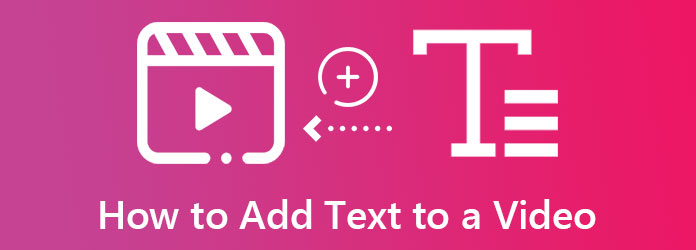
Supponiamo che tu stia cercando il modo migliore per creare un testo da inserire nel tuo video. In tal caso, questo Video Converter Ultimate merita la tua osservazione. È uno strumento altamente raccomandato per coloro che desiderano un software di editing video eccellente e completo. Inoltre, fornisce le stesse funzionalità e capacità su diverse piattaforme, come Mac, Windows e Linux. In modo univoco, aggiunge testo sul video utilizzando il suo creatore di filigrana video, in cui puoi anche aggiungere immagini illimitate. Nonostante la sua tecnica unica di inserire testi, ti consente di creare una sequenza in cui desideri posizionare il testo sull'intero video. Quindi, se desideri avere il messaggio specifico per l'intera durata del video o crearne altri per le altre scene, sei libero di farlo.
Allo stesso modo, Video Converter Ultimate è anche un ottimo strumento per migliorare tecnicamente e tangibilmente i tuoi video. In effetti, ti fornisce un editor di metadati e un cambio di data con risoluzione, qualità, movie maker e molte altre opzioni. Pertanto, prima di imparare come inserire del testo in un video utilizzando questo Video Converter Ultimate, vediamo le sue funzionalità aggiuntive di seguito.
Caratteristiche principali
Linee guida sull'uso di Video Converter Ultimate
Visita la pagina del software e scaricalo gratuitamente. Altrimenti, puoi fare clic su Scaricare pulsante applicabile al tuo computer. Fare clic sul pulsante Mac o Windows e procedere con l'installazione.
Vai Strumenti e accedere Filigrana video strumento una volta avviato questo software. Quindi, accedi al video che desideri modificare e caricalo premendo il Aggiungi nella finestra successiva.
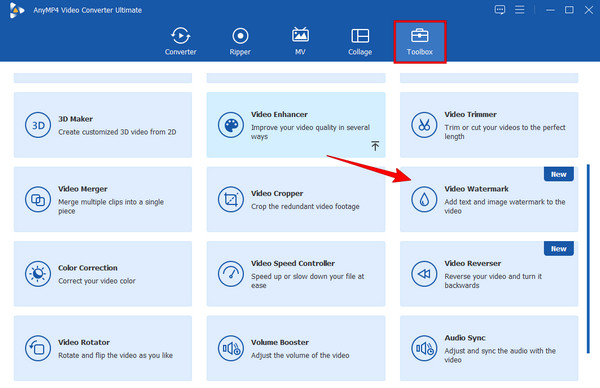
Quindi, colpisci Filigrana di testo possibilità di procedere. Quindi, inizia a digitare il testo che desideri aggiungere al tuo video e modificalo in base alle tue esigenze. Non esitare ad aggiungere altro testo al video e regola il trascinatore per posizionare il testo nella parte destra del video.
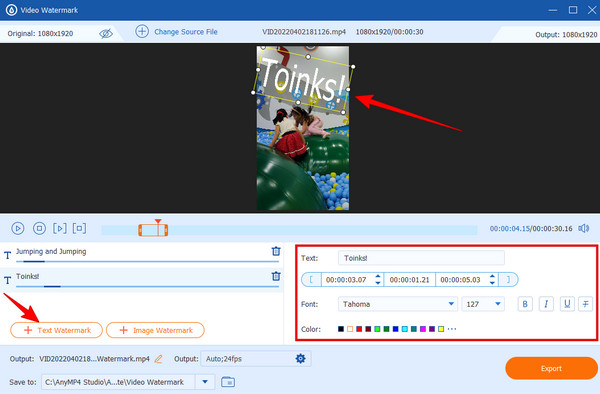
Successivamente, potresti provare a modificare il video premendo il Coccola icona. In tal caso, puoi modificare il formato, il codificatore, la frequenza dei fotogrammi, la risoluzione, la qualità, ecc OK scheda da applicare.
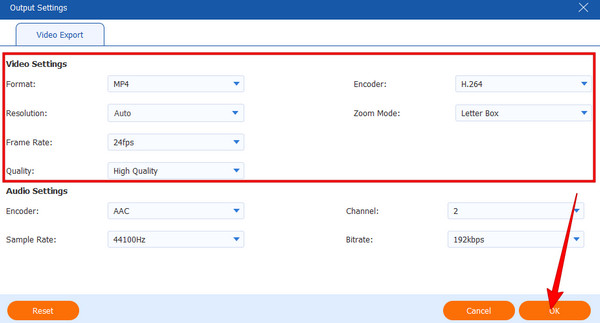
Finalmente, colpisci Esportare scheda per finalizzare l'azione. Attendi che il processo finisca, quindi premi OK or Modifica di nuovo.
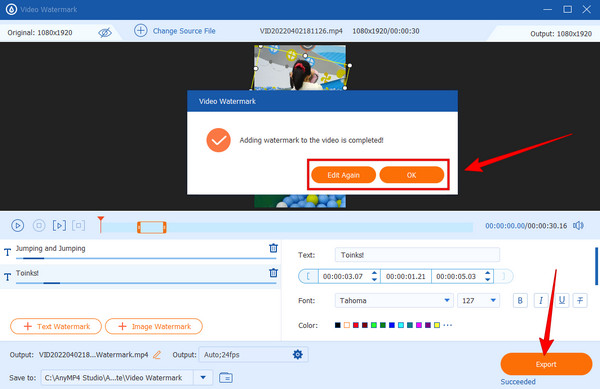
Supponiamo che tu voglia usare un iPhone. In tal caso, iMovie è l'app più utile per aggiungere testo ai video di iPhone. iMovie è la Pro tra tutte le app di editing video che vedi dall'App Store. Dal momento che è un produttore di film, iMovie rende facile per gli utenti inserire più messaggi in un video utilizzando diverse opzioni. Tali scelte includono il titolo, il sottotitolo e gli strumenti di sovrapposizione. Tuttavia, con il suo processo, iMovie sembra funzionare in modo molto più gestibile su iPhone che su Mac. Nel frattempo, ecco i passaggi rapidi su come utilizzare iMovie su iPhone.
Scarica iMovie dall'App Store e installalo sul tuo iPhone. Quindi, avvia l'app e tocca il Inizia un nuovo progetto e seleziona Film selezione.
Importa il tuo video e mettilo sul Cronologia. Ora seleziona la parte del video in cui desideri aggiungere il testo sopra il video, quindi tocca il T icona.
Inserisci il messaggio che vuoi inserire e verificalo nella sezione di anteprima. Quindi, tocca il Fatto finestra di dialogo per procedere con il salvataggio del file. Puoi anche usare iMovie per aggiungere filigrane ai video.
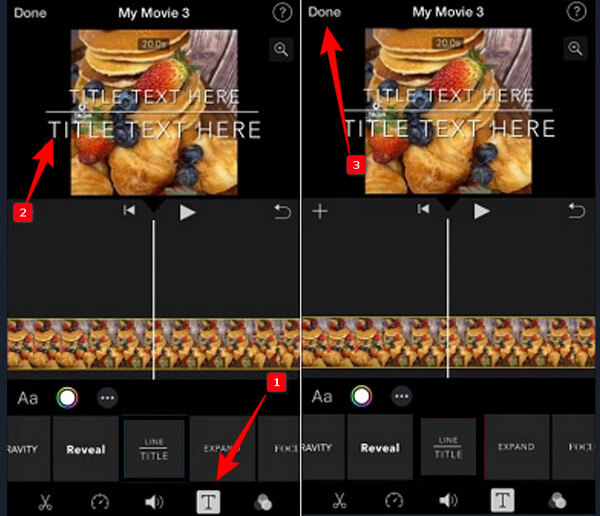
Questa volta, presentiamo l'app di editing anticipata che puoi acquistare su Android, Videoleap Editor. Questa app ti consente di personalizzare il tuo video con le sue opzioni di editing video professionali, come l'aggiunta di effetti, il taglio e la realizzazione di filmati. Inoltre, puoi sfruttare i suoi output dati di alta qualità per i video che devi migliorare e modificare. Inoltre, ti consente aggiungi testo al video gratis con la sua versione di prova gratuita che contiene tutte le funzionalità. Tuttavia, dovrai iscriverti per continuare la sua funzione dopo. Nel frattempo, aggiungere il tuo messaggio al tuo video è stato reso più semplice con questo Editor Videoleap. Basta seguire i passaggi seguenti.
Avvia l'app di editing video dopo averla acquisita dal Play Store. Quindi, avvia il tuo primo progetto toccando il Plus icona e quindi importare il file video.
Successivamente, tocca il Testo icona dagli strumenti sottostanti. Ora puoi inserire il testo che vuoi inserire.
Quindi, tocca il Esportare icona nell'angolo in alto a destra dello schermo e procedere con il salvataggio del file.
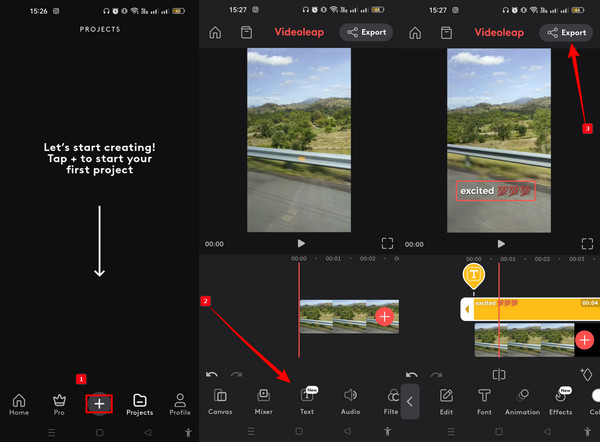
L'aggiunta di testo a un video online è anche facile e utile se utilizzi un ottimo programma di editing video come VEED.IO. Questo web-based strumento di editing video offre un processo semplice e gratuito per aggiungere didascalie al tuo video mentre applichi vari stili di carattere e colore. Allo stesso modo, hai anche la possibilità di scegliere un carattere per la scrittura a mano oltre ai normali caratteri che ha. Inoltre, fornisce più modelli, trasparenza e allineamenti per i sottotitoli di testo che aggiungeranno più stili al tuo video. Inoltre, VEED.IO è tra le migliaia di editor di video online che offrono vari strumenti come ritaglio, capovolgimento, looping, rimozione dell'audio, ridimensionamento e registrazione dello schermo di un video. In tal caso, devi capire che il suo servizio gratuito è dotato di funzionalità limitate. Quindi, assistiamo tutti alle rapide linee guida su come aggiungere testo a un video online gratuitamente.
Sul tuo browser, visita il sito Web ufficiale di VEED.IO. E poi, fai clic su Scegli video scheda. Nella finestra che si apre, puoi iniziare a caricare il tuo file video premendo il pulsante Caricare un file scheda.
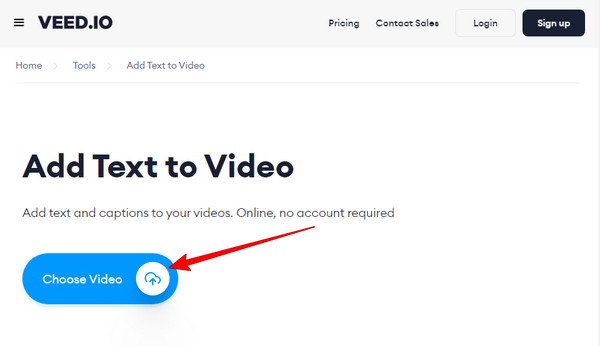
Quindi, colpisci Testo icona dal lato sinistro dell'interfaccia. Ora inizia a digitare il testo che vuoi aggiungere al tuo video. Successivamente, personalizza il testo regolando gli strumenti di modifica disponibili.
Dopo aver apportato alcune modifiche, puoi già colpire il file Esportare pulsante. Quindi, scarica il tuo video modificato.
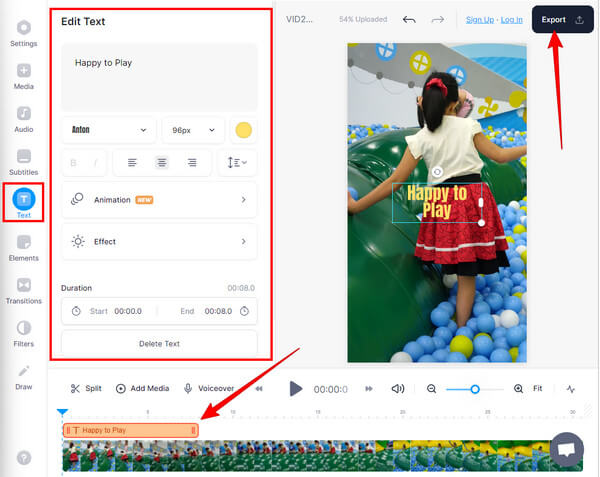
Posso aggiungere testo alle immagini?
Sì. L'aggiunta di didascalie di testo a un'immagine è un'altra cosa. Ci sono molte fantastiche app di fotoritocco che puoi usare là fuori.
Posso aggiungere testo al video senza utilizzare un'app su Android?
Sì. La maggior parte dei telefoni Android ha uno strumento di testo nella galleria fotografica. Tuttavia, aggiunge solo testo semplice e regolare e non ha opzioni da utilizzare.
Posso inserire automaticamente i sottotitoli in un video?
No. Tuttavia, puoi aggiungere automaticamente i sottotitoli al tuo video utilizzando uno strumento con un dispositivo di trascrizione.
Ora che conosci le procedure efficaci per aggiungere testo a un video, puoi trasformare i tuoi video in clip magnetiche. La complessità del processo dipende sempre dallo strumento di modifica utilizzato. Questo è il motivo per cui abbiamo raccolto gli editor video più semplici ma potenti per ogni piattaforma. Utilizzali di conseguenza e prodigati con le loro bellissime funzionalità che ti aiuteranno con le tue capacità di editing. D'altra parte, se ancora non sai quale utilizzare per primo, allora vai con Video Converter Ultimate. Quindi, goditi la piena funzionalità di uno strumento meraviglioso che potresti ottenere.
Più Reading
Come inserire un'immagine in un video su iMovie: passaggi per iPhone/iPad/Mac
Se vuoi sapere come aggiungere un'immagine a un video in iMovie, devi conoscere le nostre istruzioni delineate. Passi semplici e veloci ti stanno aspettando. Clicca qui!
Guida completa su come aggiungere filigrana in Photoshop
Vuoi inserire una filigrana in Photoshop ma non sai come fare? Quindi, questo post è quello che devi leggere, perché ha tutte le risposte che stai cercando.
Come velocizzare i video in QuickTime nelle linee guida complete
Vuoi sapere come velocizzare i video sul player QuickTime? Fai clic su questo articolo e ti aiuteremo con le linee guida complete. Quindi andiamo!
Come aggiungere un'immagine a un video in tre modi unici
Hai riscontrato un problema durante la sovrapposizione di immagini online? Hai bisogno di sovrapporre un'immagine a un video ma non sai come fare? Clicca su questo post e scopri come!